Excel: 여러 열에 sumproduct를 사용하는 방법
Excel의 SUMPRODUCT 함수는 일치하는 두 테이블의 곱의 합계를 반환합니다.
Excel에서 여러 열에 SUMPRODUCT 함수를 사용하는 두 가지 방법은 다음과 같습니다.
방법 1: AND 조건이 있는 여러 열에 SUMPRODUCT 사용
=SUMPRODUCT(( A2:A11 ="A")*( B2:B11 ="Apples"), C2:C11 , D2:D11 )
이 특정 수식은 A2 :A11이 “A” 이고 B2:B11이 “Apples”인 행에 대해서만 C2:C11 및 D2:D11 범위에 있는 값의 SUMPRODUCT 를 계산합니다.
방법 2: OR 조건이 있는 여러 열에 SUMPRODUCT 사용
=SUMPRODUCT(( A2:A11 ="A")+( B2:B11 ="Apples"), C2:C11 , D2:D11 )
이 특정 수식은 A2:A11이 “A”와 같 거나 B2:B11이 “Apples”와 같은 행에 대해서만 C2:C11 및 D2:D11 범위에 있는 값의 SUMPRODUCT 를 계산합니다.
다음 예에서는 Excel에서 다음 데이터 세트를 사용하여 실제로 각 방법을 사용하는 방법을 보여줍니다.
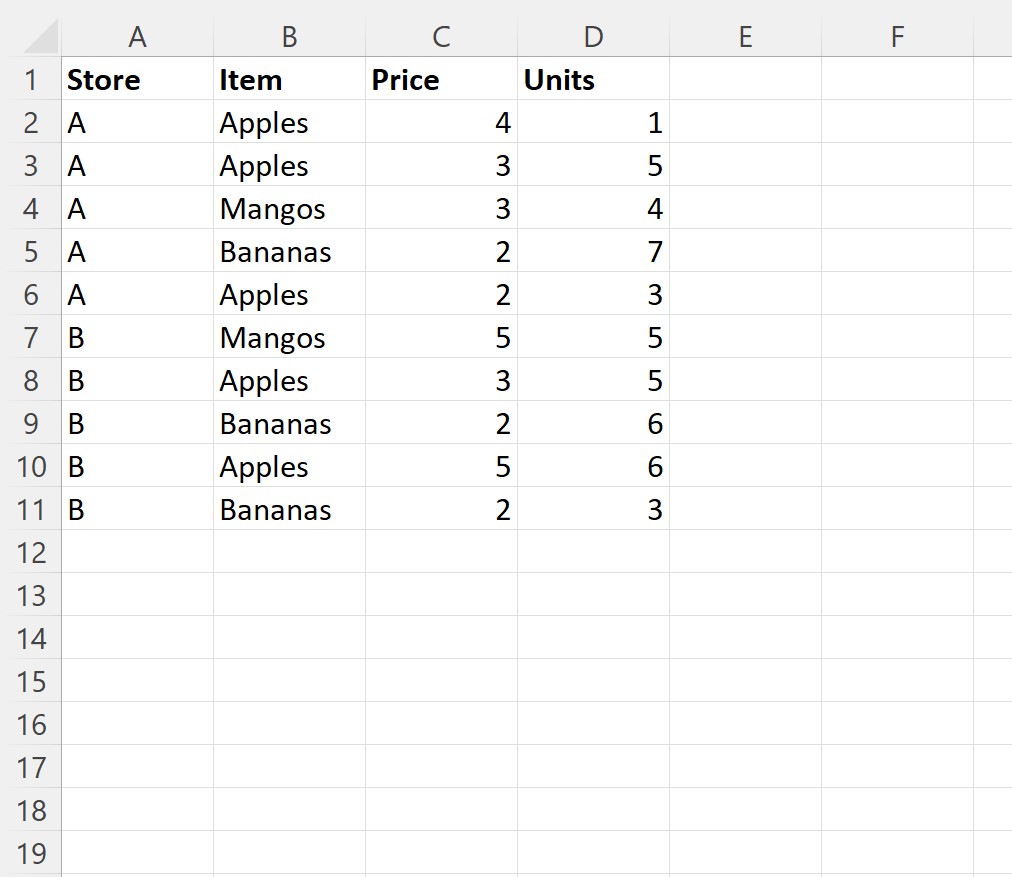
예 1: AND 조건이 있는 여러 열에 SUMPRODUCT 사용
매장이 “A”이고 품목이 “사과”인 행에 대해서만 Price와 Units 열 사이의 제품 합계를 계산한다고 가정해 보겠습니다.
이를 위해 다음 공식을 사용할 수 있습니다.
=SUMPRODUCT(( A2:A11 ="A")*( B2:B11 ="Apples"), C2:C11 , D2:D11 )
F2 셀에 이 수식을 입력하고 Enter 키를 누릅니다.

수식은 25 값을 반환합니다.
이는 Store가 “A”이고 Item이 “Apples”인 행에 대해서만 Price와 Units 열의 값 사이의 제품 합계를 나타냅니다.
예 2: OR 조건이 있는 여러 열에 SUMPRODUCT 사용
store가 “A”이거나 item이 “Apples”인 행에 대해서만 Price와 Units 열 사이의 제품 합계를 계산한다고 가정해 보겠습니다.
이를 위해 다음 공식을 사용할 수 있습니다.
=SUMPRODUCT(( A2:A11 ="A")+( B2:B11 ="Apples"), C2:C11 , D2:D11 )
F2 셀에 이 수식을 입력하고 Enter 키를 누릅니다.
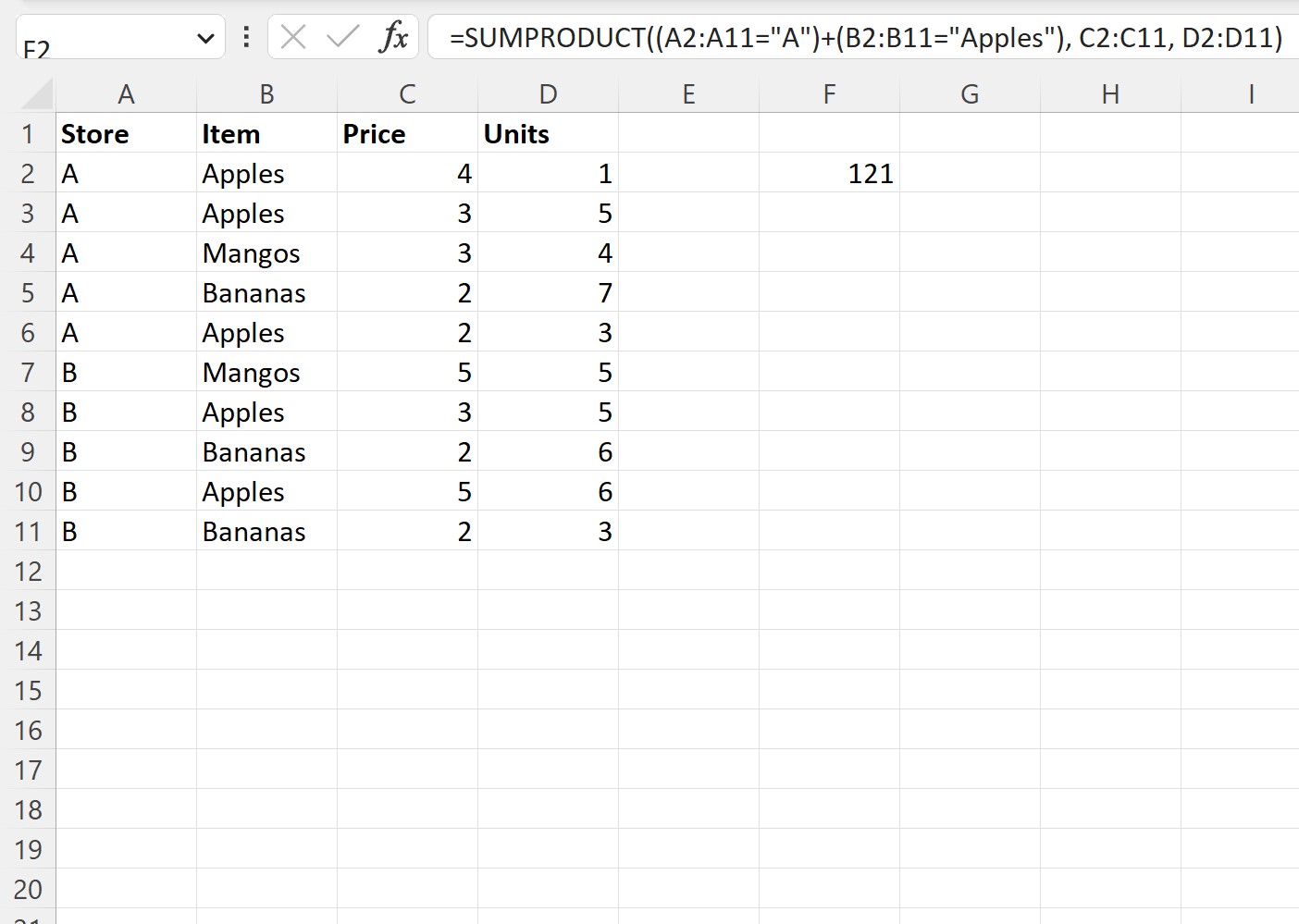
수식은 121 값을 반환합니다.
이는 Store가 “A”이거나 Item이 “Apples”인 행에 대해서만 Price와 Units 열의 값 사이의 제품 합계를 나타냅니다.
참고 : SUMPRODUCT 함수에 대한 전체 문서는 여기에서 찾을 수 있습니다.
추가 리소스
다음 자습서에서는 Excel에서 다른 일반적인 작업을 수행하는 방법을 설명합니다.
Excel: 여러 시트에서 SUMPRODUCT를 사용하는 방법
Excel: 0보다 큰 값에만 SUMPRODUCT 사용
Excel: SUMPRODUCT와 함께 SUBTOTAL을 사용하는 방법